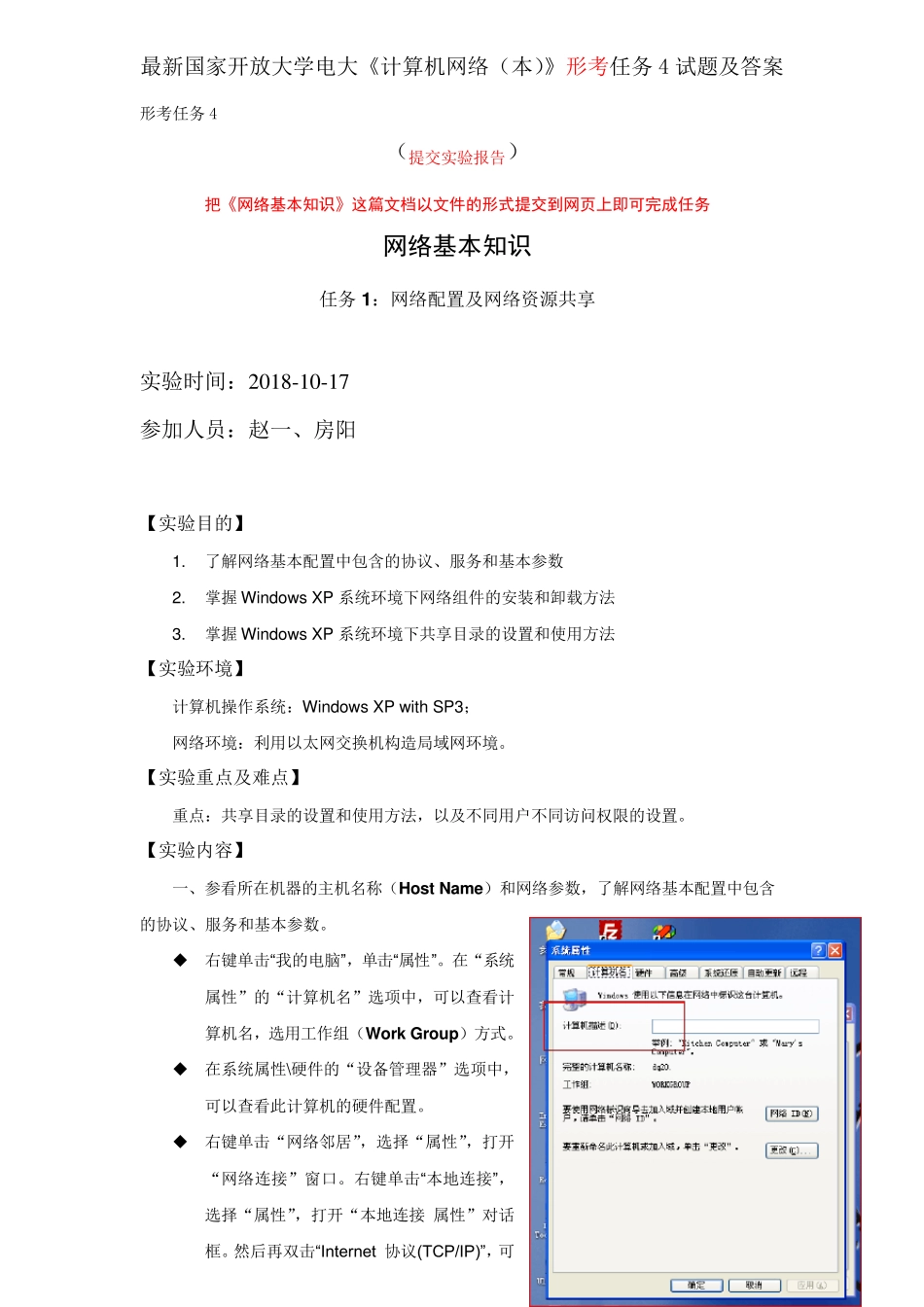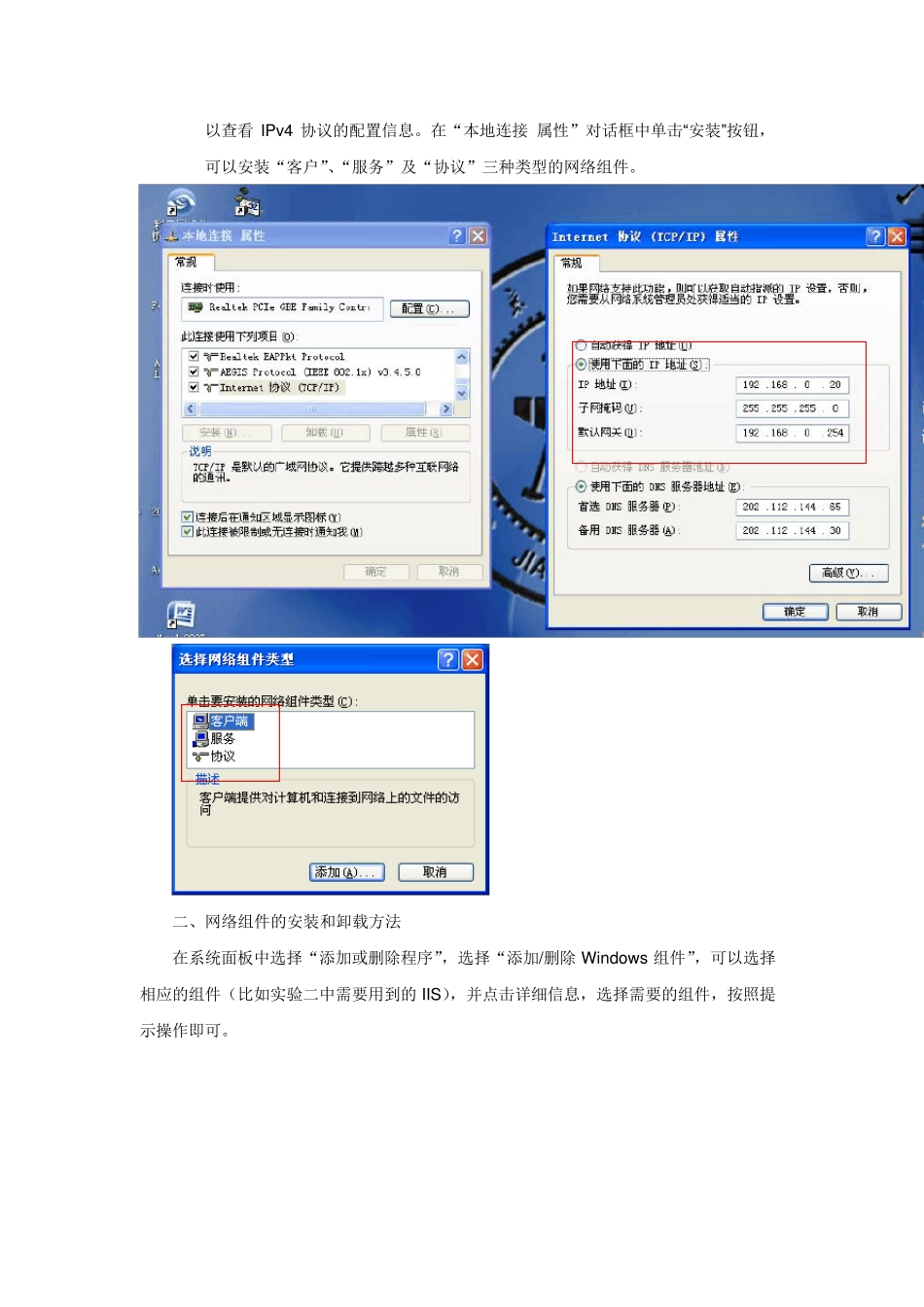最新国家开放大学电大《计算机网络(本)》形考任务4试题及答案形考任务4(提交实验报告)把《网络基本知识》这篇文档以文件的形式提交到网页上即可完成任务网络基本知识任务1:网络配置及网络资源共享实验时间:2018-10-17参加人员:赵一、房阳【实验目的】1.了解网络基本配置中包含的协议、服务和基本参数2.掌握WindowsXP系统环境下网络组件的安装和卸载方法3.掌握WindowsXP系统环境下共享目录的设置和使用方法【实验环境】计算机操作系统:WindowsXPwithSP3;网络环境:利用以太网交换机构造局域网环境。【实验重点及难点】重点:共享目录的设置和使用方法,以及不同用户不同访问权限的设置。【实验内容】一、参看所在机器的主机名称(HostName)和网络参数,了解网络基本配置中包含的协议、服务和基本参数。右键单击“我的电脑”,单击“属性”。在“系统属性”的“计算机名”选项中,可以查看计算机名,选用工作组(WorkGroup)方式。在系统属性\硬件的“设备管理器”选项中,可以查看此计算机的硬件配置。右键单击“网络邻居”,选择“属性”,打开“网络连接”窗口。右键单击“本地连接”,选择“属性”,打开“本地连接属性”对话框。然后再双击“Internet协议(TCP/IP)”,可以查看IPv4协议的配置信息。在“本地连接属性”对话框中单击“安装”按钮,可以安装“客户”、“服务”及“协议”三种类型的网络组件。二、网络组件的安装和卸载方法在系统面板中选择“添加或删除程序”,选择“添加/删除Windows组件”,可以选择相应的组件(比如实验二中需要用到的IIS),并点击详细信息,选择需要的组件,按照提示操作即可。三、设置和停止共享目录1、设置共享目录。(对E:\share目录设置共享权限)首先检查计算机“工具”栏下的“文件夹选项”设置中,“查看”选项卡的“高级设置”中,“使用简单文件夹共享(推荐)”一项不被选中。选中E:\share文件夹,单击鼠标右键,在出现的快捷菜单中选择“共享和安全”(也就是文件夹属性的“共享”标签页)。1)选中“共享此文件夹”一项,并在“共享名”后输入一个供网络中其他用户访问该资源时使用的名称。(提示:如果共享名后面加$符号,别人就看不到该共享文件夹了,但是仍然可以在地址栏输入“\\你的计算机名(或IP地址)\共享文件夹名$”进行访问。)2)在“用户数限制”下方可以选择是否要对该资源进行访问用户数的限制,并选择要限制的用户数;否则选择“最多用户”一项。3)单击“权限”按钮。可以在“权限”下方列表中设置该资源的共享权限,可以分别对“完全控制”、“更改”和“读取”设置是“允许”还是“拒绝”。(由于WindowsXP对用户权限的管理机制比较复杂,这里仅以用户Everyone为例进行设置,设置对所有用户生效。)4)单击“确定”,设置结束。2、访问共享目录和建立逻辑驱动器映射。1)在“网上邻居”中找到本机所在的工作组。方法是:打开“网络邻居”—“MicrosoftWindowsNetwork”—“WorkGroup”,可以查看到本网段内的联网计算机状况。2)将要访问的共享目录映射成本机的网络硬盘:找到需要访问的共享目录后,可以将其复制到本机访问。如果希望将共享文件夹映射成本机的网络驱动器,点击“我的电脑”——“映射网络驱动器”,出现对话框的“驱动器”下拉列表中选择目标主机的驱动器;在对话框“文件夹”的选项中,选择目标主机的共享文件夹。选择对话框中“登录时重新连接”一项。单击“确定”按钮,设置完成。3)打开“我的电脑”,可以看到该映射驱动器为“网络驱动器”。双击该驱动器即可访问目标文件夹。3、删除映射逻辑驱动器:找到映射的网络驱动器,右击,点击“断开”,确定即可。4、取消所建共享目录的共享属性5、共享文件夹的查看和管理右键单击“我的电脑”->“管理”,打开“计算机管理”窗口。选择“系统工具”中的“共享文件夹”一项进行查看和管理。四、IP地址的配置和网络连通性测试1.配置本机IP协议地址,测试本机IP协议配置情况。按照“实验内容一”的方法,找到本机IP地址,并在DOS提示符下用PING命令测试本机IP地址是否有正确反映;也可以利用环回地址127.0.0.1或者localhost进行测试。...